CoreDRAW繪制大眼晴笑容的卡通表情(3)
文章來源于 中國教程網論壇,感謝作者 佚名 給我們帶來經精彩的文章!設計教程/矢量教程/CorelDraw教程2013-10-24
8、選擇選擇工具,將圓形和白色的高光同時框選住,然后按Ctrl+G 組合鍵將它們進行群組。 9、下面繪制小精靈的眼睛。先繪制一個橢圓,填充黑色并取消其輪廓線,如圖9所示: 然后選中黑色橢圓,依次按Ctrl+C和Ctrl+V
8、選擇選擇工具,將圓形和白色的高光同時框選住,然后按Ctrl+G 組合鍵將它們進行群組。
9、下面繪制小精靈的眼睛。先繪制一個橢圓,填充黑色并取消其輪廓線,如圖9所示:

然后選中黑色橢圓,依次按Ctrl+C和Ctrl+V組合鍵(或者按小鍵盤上的數字鍵+號)將其復制。
10、將復制的橢圓適當縮小,選擇交互式填充工具,在屬性欄中設置填充類型為射線,起點顏色為藍色(C:100,M:10,Y:10),終點顏色為白色,如圖10A所示:
![]()
拖動漸變控制線,改變漸變色與圖形對象之間的相對位置。如圖10B所示。
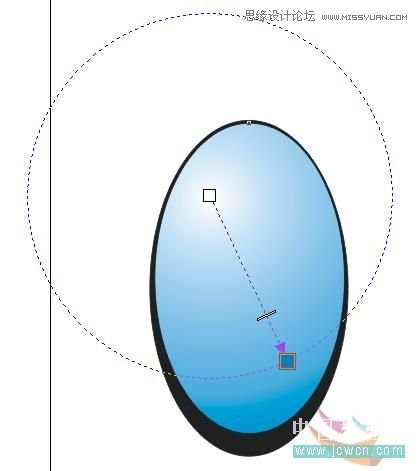
11、將橢圓再復制兩次,然后調整不同大小,其中一個填充黑色,最小的橢圓填充白色,并稍作旋轉。如圖11所示:
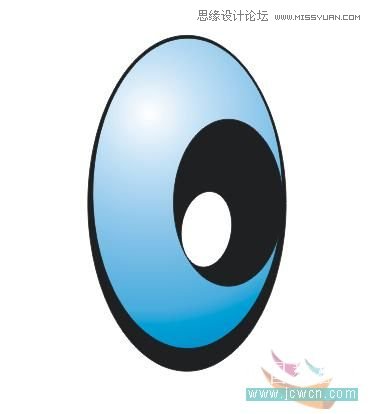
12、選擇貝塞爾工具,在眼球內繪制如圖12所示的形狀,然后填充40%黑色作為高光。

13、用選擇工具將組成眼睛的所有圖形框選,然后按Ctrl+G 組合鍵將它們進行群組,再按按Ctrl+C和Ctrl+V組合鍵將眼睛復制,調整兩只眼睛的位置和大小,如圖13所示:

14、下面繪制小精靈的嘴巴。用貝塞爾工具繪制如圖14所示的形狀,可以用形狀工具(F10鍵)進行拖動調整修改。然后填充白色,輪廓線設置為粗細2mm的黑色。

15、選擇3點曲線工具,在小精靈的左嘴角處單擊鼠標并向其右嘴角處拖動,然后釋放鼠標并向下拖動到如圖15所示的狀態(tài)后,單擊可完成曲線的繪制。

 情非得已
情非得已
推薦文章
-
 CorelDRAW結合PS制作超酷的海報立體字2016-11-28
CorelDRAW結合PS制作超酷的海報立體字2016-11-28
-
 CorelDRAW巧用網格工具繪制惡魔谷插畫2014-03-29
CorelDRAW巧用網格工具繪制惡魔谷插畫2014-03-29
-
 CorelDraw繪制頹廢風格的立體字教程2012-12-08
CorelDraw繪制頹廢風格的立體字教程2012-12-08
-
 CorelDRAW實例教程:繪制中國風國畫教程2012-06-03
CorelDRAW實例教程:繪制中國風國畫教程2012-06-03
-
 CorelDRAW繪制時尚風格的美少女漫畫2012-05-23
CorelDRAW繪制時尚風格的美少女漫畫2012-05-23
-
 CorelDRAW繪制卡通插畫美女教程清晨的陽光2012-05-23
CorelDRAW繪制卡通插畫美女教程清晨的陽光2012-05-23
-
 CorelDRAW實例教程:繪制中國風瓷器醉花陰2012-05-23
CorelDRAW實例教程:繪制中國風瓷器醉花陰2012-05-23
-
 CorelDRAW模擬人物照片繪畫全過程分析2012-05-23
CorelDRAW模擬人物照片繪畫全過程分析2012-05-23
-
 CorelDRAW詳細解析報紙文字排版2010-08-22
CorelDRAW詳細解析報紙文字排版2010-08-22
-
 CorelDRAW鼠繪教程:矢量抽象人物裝飾畫的繪制2010-07-21
CorelDRAW鼠繪教程:矢量抽象人物裝飾畫的繪制2010-07-21
熱門文章
-
 CorelDRAW繪制卡通風格的圣誕節(jié)插畫
相關文章4352018-01-10
CorelDRAW繪制卡通風格的圣誕節(jié)插畫
相關文章4352018-01-10
-
 CorelDraw繪制綠色可愛的卡通龍
相關文章29932013-01-20
CorelDraw繪制綠色可愛的卡通龍
相關文章29932013-01-20
-
 CorelDraw交互式調和工具制作卡通彩虹
相關文章49012013-01-20
CorelDraw交互式調和工具制作卡通彩虹
相關文章49012013-01-20
-
 CorelDraw制作卡通桌面教程
相關文章24002012-09-07
CorelDraw制作卡通桌面教程
相關文章24002012-09-07
-
 CorelDRAW快速繪制卡通女孩頭像教程
相關文章48952012-08-31
CorelDRAW快速繪制卡通女孩頭像教程
相關文章48952012-08-31
-
 CorelDRAW實例教程:繪制方格風格卡通玩偶
相關文章21142012-06-03
CorelDRAW實例教程:繪制方格風格卡通玩偶
相關文章21142012-06-03
-
 CorelDRAW繪制日式卡通美女教程
相關文章14282012-05-23
CorelDRAW繪制日式卡通美女教程
相關文章14282012-05-23
-
 CorelDRAW繪制卡通風格的時尚美女教程
相關文章18082012-05-23
CorelDRAW繪制卡通風格的時尚美女教程
相關文章18082012-05-23
